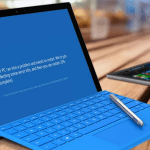Tin tức
Màn hình máy tính bị kẻ sọc – Nguyên nhân và cách khắc phục hiệu quả
1. Sọc màn hình do lỗi dây cáp
Biểu hiện: Lỗi này thường hay xảy ra đối với máy tính và laptop khi kết nối với dây cáp. Có thể do trong quá trình di chuyển, dây cáp bị ảnh hưởng, hư hỏng do rơi hoặc va đập vào đâu đó.
Cách khắc phục: Đối với lỗi sọc màn hình do dây cáp, bạn chỉ cần thay thế một dây cáp mới hoặc dây cáp có khả năng hoạt động ổn định là được. Nếu thay dây cáp rồi mà vẫn bị sọc màn hình thì có thể lỗi này không xuất phát từ dây cáp.
Lỗi dây cáp
2. Lỗi do khe cắm RAM trên máy tính bám bụi
Biểu hiện: Thanh RAM trong máy tính bị dơ, bám bụi hay bị hỏng do lâu ngày bạn không vệ sinh các bộ phận bên trong của máy.
Cách khắc phục: Bạn hãy vệ sinh và dọn dẹp các khe cắm RAM và bộ phận quan trọng nhất là thanh RAM.
Thanh RAM trong máy tính
3. Lỗi do xung đột phần mềm, driver
Biểu hiện
– Để kiểm tra xem lỗi sọc màn hình có phải do xung đột phần mềm, driver hay không, bạn hãy khởi động lại máy tính. Khi máy tính của bạn vào màn hình DOS (màn hình đen lúc khởi động) và xuất hiện sọc dọc hoặc sọc ngang (như hình bên dưới) thì lỗi này không phải do xung đột phần mềm, driver.
Màn hình DOS bị sọc
– Khi màn hình DOS không xuất hiện sọc dọc, sọc ngang nhưng lúc vào màn hình chính thì lại bị sọc (như hình bên dưới), lúc này bạn có thể chắc chắn rằng lỗi sọc màn hình là do xung đột phần mềm, driver.
Màn hình chính bị sọc
Cách khắc phục: Hãy thực hiện cập nhật, tải lại Driver hoặc khôi phục cài đặt gốc (cài lại Win) để khắc phục lỗi màn hình sọc do xung đột phần mềm, driver.
4. Màn hình máy tính bị sọc do hỏng VGA
VGA là card đồ họa được trang bị trong máy tính dùng để xử lý hình ảnh như màu sắc, độ phân giải, độ tương phản, chất lượng hình ảnh hiển thị trên màn hình,…thông qua kết nối với màn hình để hiển thị hình ảnh giúp người dùng có thể thao tác, giao tiếp trên máy tính.
Biểu hiện
– Lỗi VGA là nguyên nhân thường xuyên xảy ra với những dòng laptop cũ chỉ sử dụng driver rời không có on board. Bạn có thể nhận biết lỗi này qua những biểu hiện như:
+ Bị sọc ngang hoặc dọc không thấy màn hình.
+ Màn hình xuất hiện sọc sau 1 lúc sử dụng.
+ Tự khởi động lại khi sử dụng lâu.
Card đồ họa
Cách khắc phục
– Trong trường hợp này, tùy theo tình trạng của máy tính sẽ có những cách khắc phục khác nhau. Tốt nhất là bạn nên đem máy đến trung tâm bảo hành uy tín để được kiểm tra và sửa chữa VGA đúng cách, nếu VGA của bạn bị lỗi quá nặng thì có thể phải bỏ hẳn hoặc thay thế mainboard khác.
5. Máy tính bị kẻ sọc ngang, sọc dọc do lỗi màn hình
Biểu hiện: Bạn chọn một hình ảnh bất kỳ để hiển thị. Nhưng khi chiếu tấm hình đó ở hai máy tính khác nhau thì chỉ có máy tính của bạn bị kẻ sọc trên màn hình.
Cách khắc phục: Lỗi sọc xuất phát từ màn hình thì chỉ có thể thay màn hình mới. Tùy vào loại màn hình và hãng sản xuất sẽ có giá cả khác nhau. Bạn nên đến các trung tâm và cửa hàng uy tín để được tư vấn tốt nhất.
Màn hình máy tính bị kẻ sọc do lỗi màn hình
6. Màn hình bị sọc do lỗi phần cứng
Biểu hiện: Nếu bạn thấy màn hình bị lỗi trắng và có kẻ sọc, giật, nhiễu hay bị tối màu bất thường thì khả năng cao máy tính của bạn đã bị lỗi phần cứng ảnh hưởng tới khả năng hiển thị.
Cách khắc phục: Đối với lỗi phần cứng, bạn nên đem đến trung tâm bảo hành hoặc các cửa hàng sửa chữa uy tín để kiểm tra và tìm ra cách khắc phục.
Lỗi phần cứng
7. Giải đáp một số câu hỏi liên quan
7.1. Màn hình laptop bị kẻ sọc dọc màu xanh lá cây, khắc phục thế nào?
Trả lời: Có thể do đứt mạch truyền tín hiệu hình ảnh bên trong panel của màn hình hoặc đứt mạch ở chip điều khiển điều này rất khó để bạn khắc phục tại nhà. Vì vậy hãy đem nó đến với trung tâm bảo hành, sửa chữa mà bạn đã mua máy để được hỗ trợ thêm nhé!
7.2. Máy tính bị sọc ngang, các đường nhỏ đều nhau, kín màn hình?
Trả lời: Điều này thường là do lỗi ở phần cứng nằm bên trong máy. Vì vậy bạn chỉ còn cách duy nhất là mang máy đến cửa hàng đã mua hoặc trung tâm bảo hành để được hỗ trợ thêm nhé!